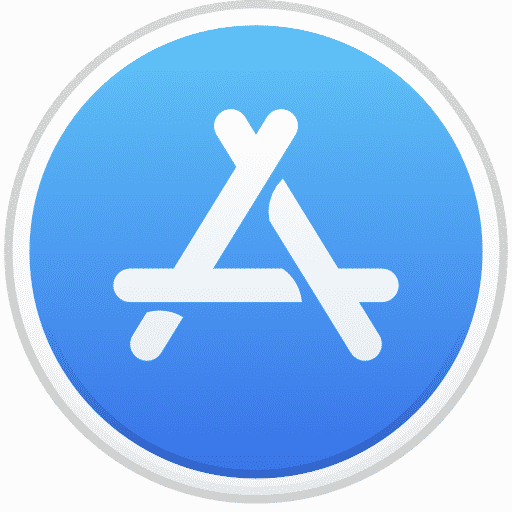एक्सटेंशन बहुत उपयोगी हैं क्योंकि वे आपको अपने सफ़ारी ब्राउज़र को अपग्रेड करने और फिर कई उपयोगी टूल का उपयोग करके वेब सर्फ करने की अनुमति देते हैं।
iOS 15 और iPadOS 15 अपडेट के आने के बाद से, अब iPhone और iPad पर Safari एक्सटेंशन का उपयोग करना संभव है। मैक के लिए अनंत संख्या में एक्सटेंशन हैं जो सफ़ारी ब्राउज़र में उतनी ही संभावनाएं जोड़ते हैं।
कंप्यूटर पर ब्राउज़रों के लिए एक्सटेंशन वर्षों से मौजूद हैं, और iOS 15 के साथ वे iPhone और iPad पर भी आते हैं। जाहिर है, आपको उन सभी को इंस्टॉल करने की जरूरत नहीं है, बल्कि केवल उन्हीं एक्सटेंशन को इंस्टॉल करने की जरूरत है जो आपके लिए सबसे उपयोगी हैं। ऐसे कई एक्सटेंशन उपलब्ध हैं, निःशुल्क और सशुल्क, जो हर किसी की मदद कर सकते हैं।
iPhone या iPad के लिए Safari में एक्सटेंशन इंस्टॉल करें
सफ़ारी एक्सटेंशन इंस्टॉल करें
iPhone या iPad पर Safari में एक्सटेंशन इंस्टॉल करने के लिए, सेटिंग्स खोलकर शुरुआत करें। फिर सफारी पर नेविगेट करें और उस पर क्लिक करें। “सामान्य” अध्याय में आपको “एक्सटेंशन” मिलेगा उस पर क्लिक करें।
यदि आपने पहले ही एक्सटेंशन जोड़ लिए हैं, उदाहरण के लिए किसी अन्य ऐप के माध्यम से, तो आप इन एक्सटेंशन की सेटिंग्स यहां देखेंगे। सबसे नीचे, "अधिक एक्सटेंशन" पर क्लिक करें। अब AppStore खुल जाएगा. यहां आपको सफारी एक्सटेंशन की एक सूची दिखाई देगी जिसे आप आईपैड या आईफोन पर इंस्टॉल कर सकते हैं।
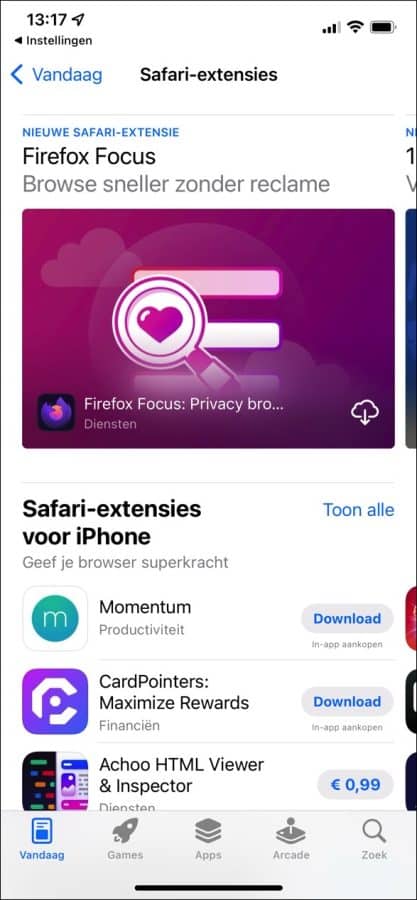
वैकल्पिक रूप से, आप "ऐप स्टोर" ऐप खोल सकते हैं, "ऐप्स" टैब का चयन करें और "शीर्ष श्रेणियां" अनुभाग तक पहुंचने तक नीचे स्क्रॉल करें और "सफारी एक्सटेंशन" टैब का चयन करें।
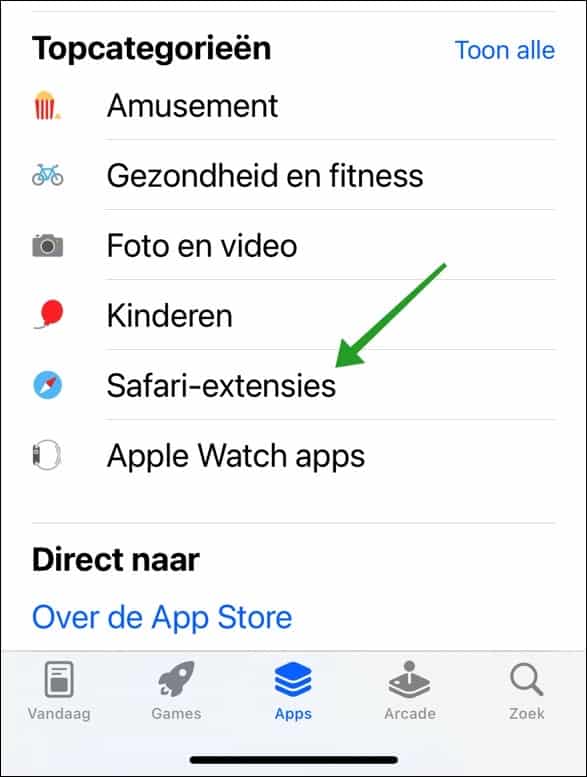
किसी भी स्थिति में, चाहे जिस भी तरीके का उपयोग किया जाए, सफ़ारी एक्सटेंशन सामान्य ऐप्स के रूप में प्रस्तुत किए जाते हैं, इसलिए इंस्टॉलेशन प्रक्रिया समान होती है।
टैब खोलें, विवरण पढ़ें और यदि यह आपको दिलचस्प लगता है, तो "डाउनलोड" बटन पर क्लिक करके इंस्टॉलेशन के साथ आगे बढ़ें और पासवर्ड, फिंगरप्रिंट या चेहरे के स्कैन के साथ प्रक्रिया को अधिकृत करें (या भुगतान करें, यदि यह मुफ़्त नहीं है)। , आपके iPhone या iPad की मानक प्रमाणीकरण प्रणाली के अनुसार।
सफ़ारी एक्सटेंशन सक्षम करें
अब जब आपने एक्सटेंशन इंस्टॉल कर लिया है, तो बस इतना ही नहीं। वास्तव में, एक्सटेंशन डिफ़ॉल्ट रूप से सक्षम नहीं होते हैं।
एक्सटेंशन (या एक्सटेंशन, यदि आपने एक से अधिक चुना है) की स्थापना के अंत में, "सफारी> एक्सटेंशन" अनुभाग के तहत "सेटिंग्स" ऐप पर वापस जाएं, यहां आपको डाउनलोड किए गए सभी एक्सटेंशन की सूची दिखाई देगी .
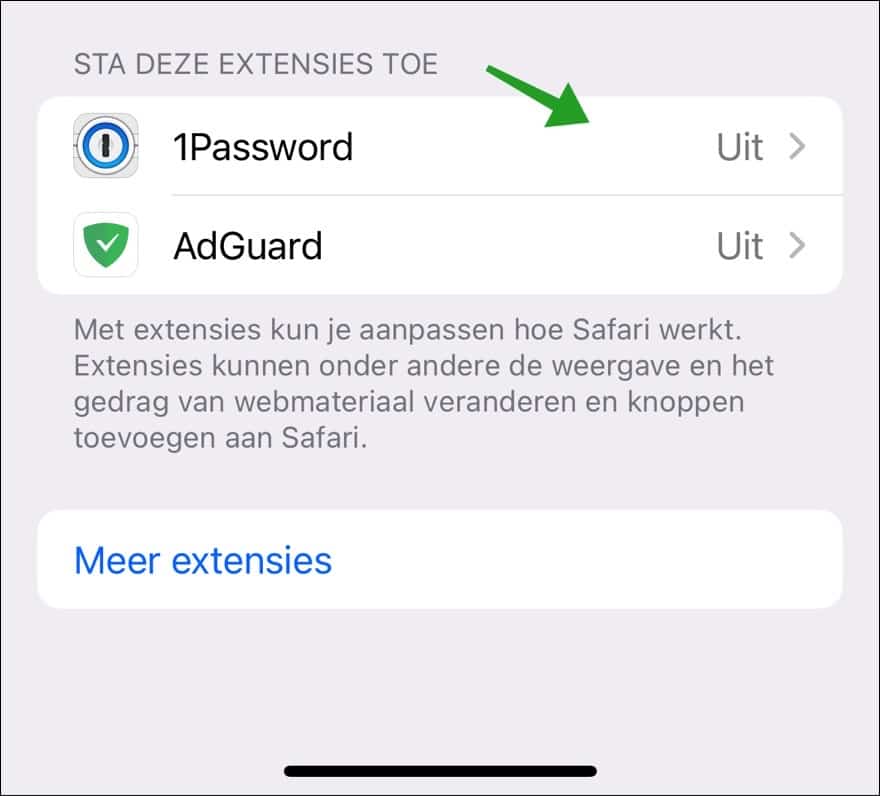
प्रत्येक एक्सटेंशन डिफ़ॉल्ट रूप से अक्षम हो जाएगा. इसलिए आपको उपयुक्त टैब खोलकर और एक्सटेंशन के नाम के ठीक बगल में शीर्ष पर पहला स्विच सक्षम करके, उन्हें एक-एक करके मैन्युअल रूप से सक्रिय करना होगा।
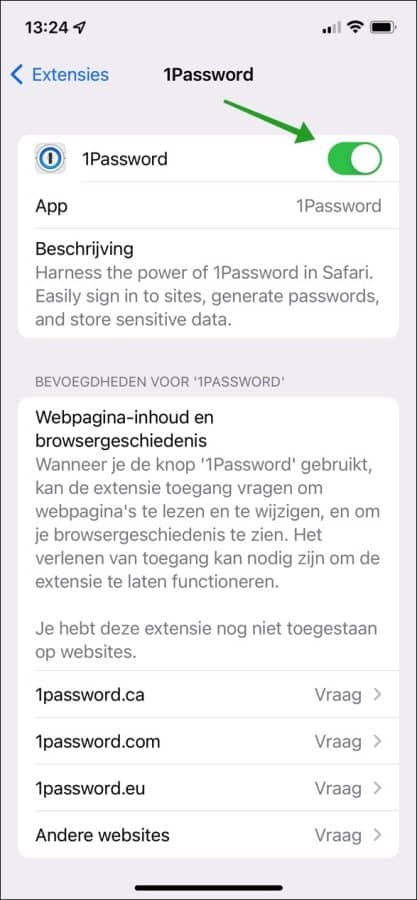
यदि आपको अभी भी अनुमति के लिए अनुमतियाँ ("प्राधिकरण") बदलने की आवश्यकता है, तो आप इसे इन सेटिंग्स में समायोजित कर सकते हैं। यह मुख्य रूप से उन अनुमतियों से संबंधित है जो विशिष्ट वेबसाइटों पर कार्यों के लिए निर्दिष्ट की गई हैं।
मैं आशा करता हूं कि इससे आपको मदद मिली होगी। पढ़ने के लिए आपका शुक्रिया!